苹果手机6作为一款备受欢迎的智能手机,具备许多实用的功能,其中之一就是截屏操作,截屏功能可以帮助我们方便地保存手机屏幕上的重要信息,无论是截取精彩瞬间、保存有趣对话还是记录重要资料,都能轻松实现。如何在苹果6上进行截屏操作呢?接下来我们将详细介绍苹果手机6的截屏方法,帮助大家快速掌握这一功能。
如何在苹果6上进行截屏操作
具体步骤:
1.首先我们来看看苹果6的机型外观;找到我们熟悉的HOEM键 右边的电源键;

2.截屏/截图的第一个方法就是:同时按下 HOEM键+电源键 记住是同时按下,按一下就好了。不要按住不放哈!系统就会自动截屏/截图了!
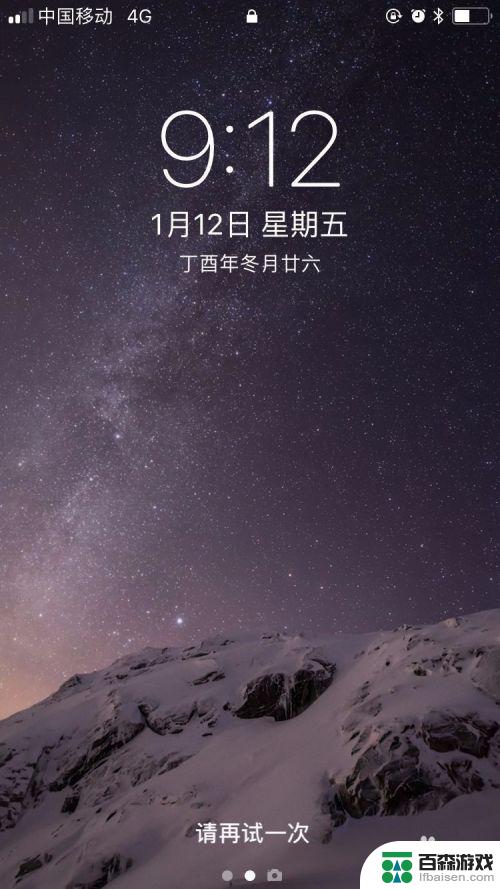
3.如果大家觉得这个方法比较难控制,做不到同时按住两个键。下面给大家介绍另外一种方式截图/截屏;
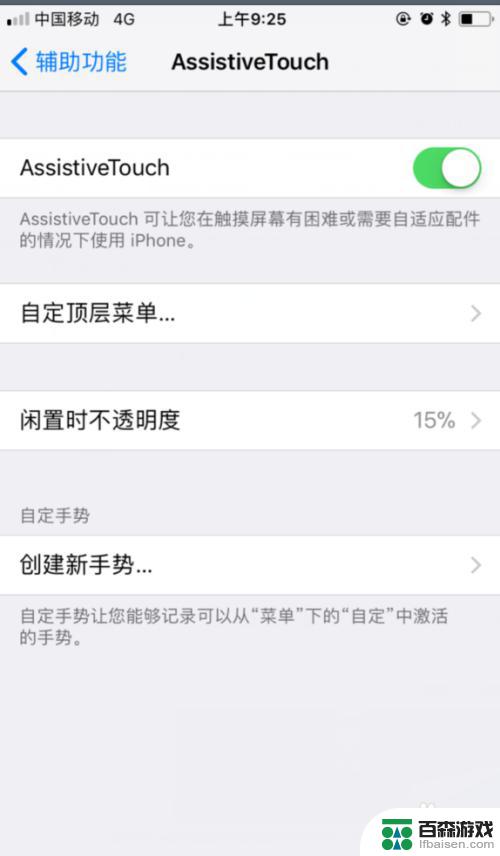
4.点击苹果手机的 设置—通用—辅助功能 打开Assistive Touch,就是调出苹果手机的悬浮小圈圈。
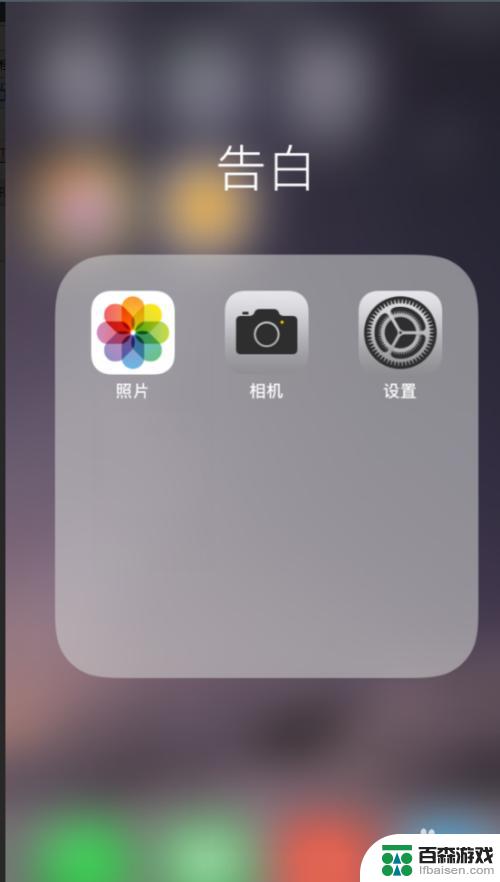
5.悬浮小圈圈出来之后,点击之后,就可以快捷的实现点击截图/截屏了。
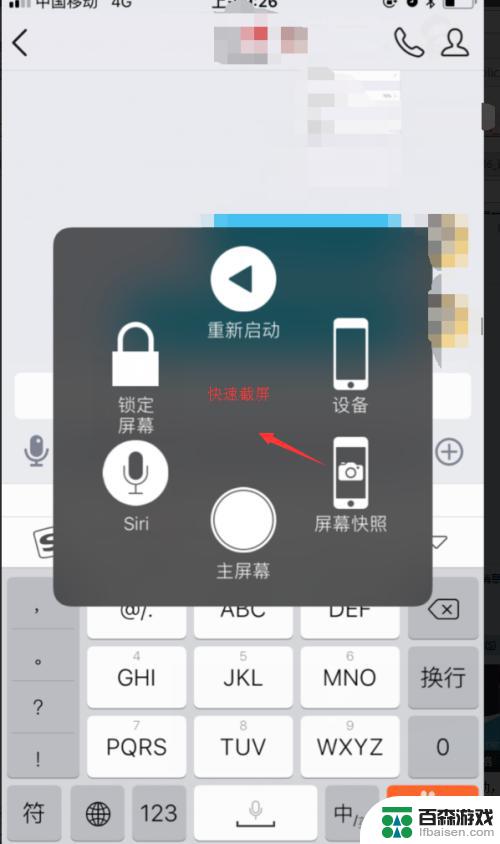
6.这是苹果6的两种截图方式,怎么样你学会了吗?
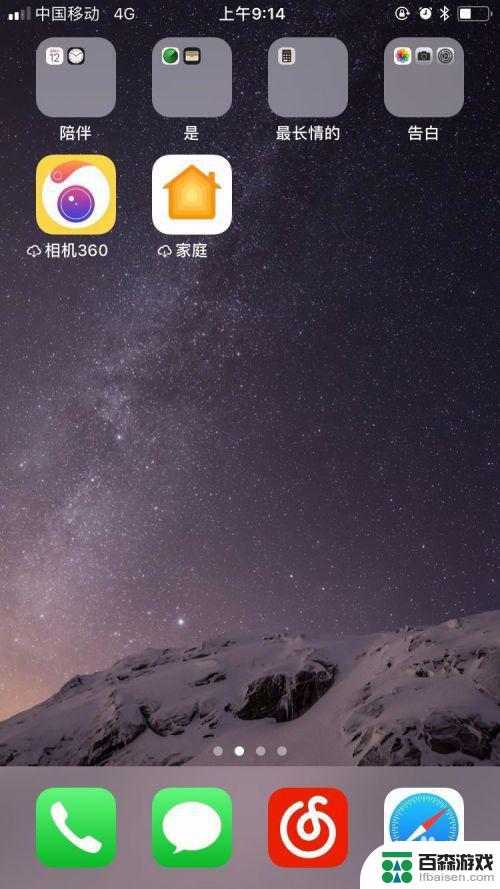
以上是关于如何在苹果手机6上进行截屏的全部内容,如果有任何不清楚的地方,可以参考以上小编提供的步骤进行操作,希望对大家有所帮助。










